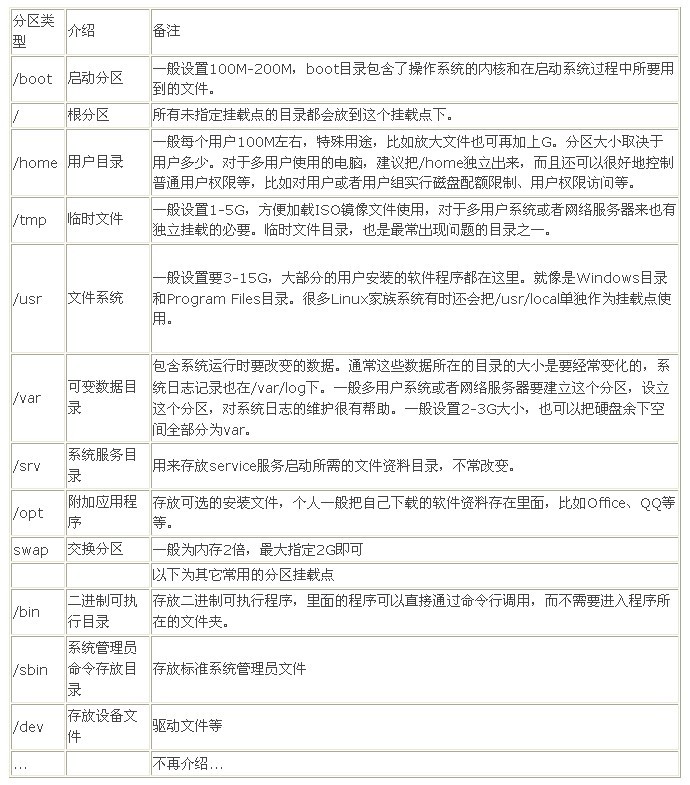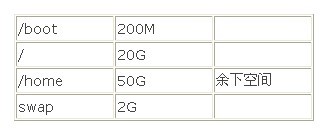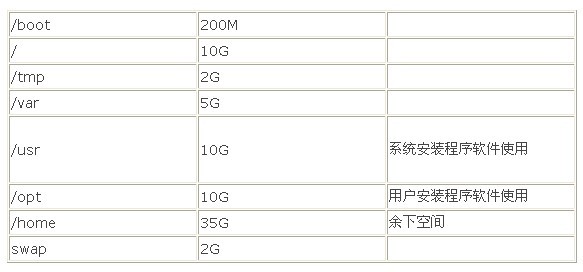本文介绍Linux常用分区挂载点常识以及桌面、服务器分区挂载点的推荐配置,当然这个配置是天缘自己写的,分区大小这个话题是仁者见仁智者见智,欢迎大家一起交流这个话题,比如WEB服务、邮件服务、下载服务等,我们一起交流哪种类型服务下某挂载点应该加大就可以了,至于是否独立就看个人的了。
一、Linux分区挂载点介绍
Linux分区挂载点介绍,推荐容量仅供参考不是绝对,跟各系统用途以及硬盘空间配额等因素实际调整:
当然上面这么多挂载点,实际上是没有比较每个目录都单独进行挂载,我们只需要根据自己的实际使用需要对个别目录进行挂载,这样系统结构看起来也会精简很多。
一般来讲Linux系统最少的挂载点有两个一个是根挂载点/,另一个是swap,虽然swap也可以采用其他方式类似方式替代,但从使用角度,天缘认为没这个必要,把swap单独设置一个挂载点似乎对Linux系统的标准性更好支持。
二、Linux系统桌面、服务器分区推荐方案
下面以80G独立硬盘安装Ubuntu为例,列一下简单的分区方案。
1、普通桌面用户推荐分区方案(示例:80G桌面用户):
2、服务器用户推荐分区方案一(示例:80GWEB服务器用户,用户程序与系统程序合用usr):
2、服务器用户推荐分区方案二(示例:80GWEB服务器用户,用户程序与系统程序分用opt和usr):
分区方案关键点:
——大数据库一般要加大/usr挂载点
——多用户、下载类、多存储文件等要加大/home挂载点
——文件小,用户多要注意/tmp和/var挂载点大小
linux中,磁盘分区是一个物理概念,挂载点及其文件系统是一个逻辑概念,挂载是针对物理上的硬盘或其他存储空间。将某一存储介质挂载到文件系统,实际上就是相当于给许多门,分配门牌号码。
sda3挂载在/home上面,现在需要将sda9挂载在/home/pt/Videos上面
sudo mount /dev/sda9 /home/pt/Videos
sudo chmod 777 /home/pt/Videos 也可以sudo chmod 777 /dev/sda9
如果不设置这个文件夹或者磁盘的权限为777(任何人都有读写执行权),会出现各种问题
1、进入 /home/pt/Videos鼠标邮件的粘帖及其许多功能键无法使用,只能sudo cp,sudo mv方式操作文件
2、无法使用gedit等软件保存文件到/home/pt/Videos ,等各种问题
sudo mount /dev/sda9 /home/pt/Videos后,会出现以前/home/pt/Videos上有的文件,现在无法看见的情况,这是符合逻辑的,/home/pt/Videos以前同/home一起挂载在sda3上,现在将sda3挂载到另外一个地方,打开sda3就可以看见一个名为的/home/pt/Videos文件夹,上面有以前的文件。
linux可以做到:
一个分区设置多个挂载点
多个分区设置一个挂载点。
1.一个分区设置多个挂载点
pt@pt-laptop:~$ sudo mount /dev/sda8 /mnt
pt@pt-laptop:~$ sudo mount /dev/sda8 /home/pt/Videos
pt@pt-laptop:~$ sudo chmod 777 /mnt
pt@pt-laptop:~$ sudo chmod 777 /home/pt/Videos
此时,如果复制一个文件test到 /home/pt/Videos ,打开/mnt 也可以看见,此时test在两个逻辑分区上,只在一个物理分区上,如果在/mnt 删除test文件,打开/home/pt/Videos 也看不见了,如果在/home/pt/Videos复制一个test1,在/mnt中也可以看见,在/home/pt/Videos删除test1,在/mnt中也消失。
道理显而易见,/home/pt/Videos ,/mnt对应同一个物理区域,针对此物理区域的操作,两个逻辑区域由于对应同一物理区域的缘故,一个逻辑区域变动导致另一个逻辑区域也反应出同样的变动。
参见附件。
2.多个分区同一个挂载点
pt@pt-laptop:~$ sudo mount /dev/sda9 /mnt/sda9
pt@pt-laptop:~$ sudo mount /dev/sda10 /mnt/sda10
pt@pt-laptop:~$sudo cp /home/pt/test /mnt
此时的test文件在哪个物理分区上呢,此时test只在一个逻辑分区上,/home/pt/test。
通过下面的命令,依次打开sda8,sda9,sda10,可以发现,它在最后一个挂载的分区sda10上面。
pt@pt-laptop:~$ sudo mkdir /mnt/sda8 /mnt/sda9 /mnt/sda10
pt@pt-laptop:~$ sudo mount /dev/sda8 /mnt/sda8
pt@pt-laptop:~$ sudo mount /dev/sda9 /mnt/sda9
pt@pt-laptop:~$ sudo mount /dev/sda10 /mnt/sda10
 Linux 开机启动[r
Linux 开机启动[r 【原创】关于wget、g
【原创】关于wget、g



 2010/09/26 23:35 | by
2010/09/26 23:35 | by